
Cipta templat tersuai dalam Pages pada Mac
Jika anda mencipta dokumen yang anda mahu gunakan sekali lagi sebagai model untuk dokumen lain, anda boleh menyimpannya sebagai templat. Mencipta templat anda sendiri adalah semudah menambah logo syarikat anda pada templat sedia ada atau anda boleh mereka bentuk templat yang baharu sepenuhnya.
Anda boleh menambah templat tersuai anda pada pemilih templat, atau menyimpannya sebagai fail untuk dikongsi dengan orang lain atau untuk dipasang dan digunakan pada iPhone atau iPad anda.
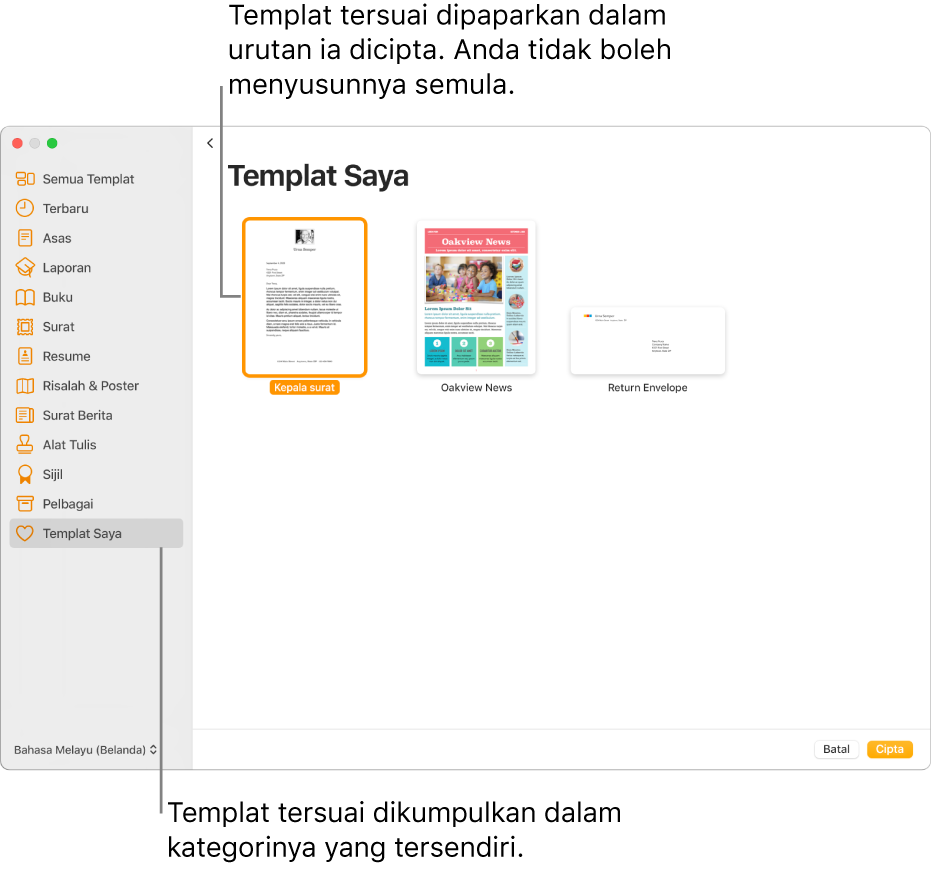
Simpan dokumen sebagai templat
Pilih Fail > Simpan sebagai Templat (daripada menu Fail di bahagian atas skrin anda).
Klik pilihan:
Tambah pada Pemilih Templat: Taipkan nama untuk templat, kemudian tekan Return. Templat anda muncul dalam kategori Templat Saya dalam pemilih templat.
Simpan: Taipkan nama untuk templat, kemudian pilih tempat yang anda mahu menyimpannya.
Jika anda menyimpannya di iCloud, pada kali seterusnya anda membuka Pages pada iPhone atau iPad anda, templat tersebut kelihatan sebagai fail boleh dimuat turun dalam pengurus dokumen.
Cipta templat tersuai
Apabila anda mencipta templat baharu, anda bermula dengan templat sedia ada (Kosong atau sebarang templat lain), lakukan perubahan, kemudian simpannya sebagai templat tersuai. Templat asal kekal tidak berubah. Templat tersuai muncul dalam kategori Templat Saya dalam pemilih templat.
Nota: Hanya templat yang muncul dalam pemilih templat boleh digunakan untuk mencipta templat baharu. Jika anda mahu menggunakan templat tersuai yang tidak berada dalam pemilih templat, pasangnya terlebih dahulu.
Dalam Pages, pilih Fail > Baharu (daripada menu Fail di bahagian atas skrin anda), kemudian dwiklik templat yang anda mahu gunakan dahulu.
Lakukan mana-mana daripada berikut:
Padamkan ruang letak sedia ada atau grafik latar belakang: Pilih objek yang anda mahu keluarkan dan tekan Delete pada papan kekunci anda. Jika objek masih tidak boleh dipadamkan, anda mungkin perlu membuka kuncinya dahulu. Jika objek berada di tataletak bahagian dalam dokumen pemprosesan perkataan, pilih Susun > Tataletak Bahagian > Jadikan Tataletak Bahagian Boleh Dipilih (daripada menu Susun di bahagian atas skrin anda).
Cipta ruang letak media: Pilih imej atau video, kemudian pilih Format > Lanjutan > Tentukan Sebagai Ruang Letak Media (daripada menu Format di bahagian atas skrin anda).
Cipta ruang letak teks: Pilih teks, kemudian pilih Format > Lanjutan > Tentukan Sebagai Ruang Letak Teks (daripada menu Format di bahagian atas skrin anda).
Tambah tera air atau objek latar belakang: Dalam dokumen pemprosesan perkataan, pilih teks atau objek yang anda mahu letakkan pada latar belakang, kemudian pilih Susun > Tataletak Bahagian > Alihkan Objek ke Tataletak Bahagian (daripada menu Susun di bahagian atas skrin anda). Dalam dokumen tataletak halaman, anda boleh menambah tera air dan objek latar belakang pada templat halaman yang disimpan dengan templat.
Tambah warna latar belakang (dokumen tataletak halaman sahaja): Dalam bar sisi Format
 , klik Latar Belakang dan pilih pilihan isian.
, klik Latar Belakang dan pilih pilihan isian.
Pilih Fail > Simpan sebagai Templat (daripada menu Fail di bahagian atas skrin anda), kemudian pilih pilihan:
Tambah pada Pemilih Templat: Taipkan nama untuk templat, kemudian tekan Return. Templat anda muncul dalam kategori Templat Saya dalam pemilih templat.
Simpan: Taipkan nama untuk templat, kemudian pilih tempat yang anda mahu menyimpannya.
Jika anda menyimpannya ke iCloud, templat kelihatan sebagai fail yang boleh dimuat turun dalam pengurus dokumen pada kali seterusnya anda membuka Pages pada iPhone atau iPad anda.
Jika anda tidak mahu menyimpan templat baharu, anda boleh memadamkannya daripada pemilih templat (lihat tugas di bawah). Anda tidak boleh memadamkan templat yang datang dengan Pages.
Namakan semula atau padam templat tersuai
Dalam pemilih templat, Control-klik nama templat kemudian pilih Nama Semula atau Padam.
Jika anda menamakan semula, taipkan nama baharu, kemudian tekan Return.
Templat tersuai sentiasa muncul dalam Templat Saya dalam pemilih templat. Anda tidak boleh menyusun semula templat dan anda tidak boleh memadamkan templat yang datang dengan Pages.
Edit templat tersuai
Selepas anda menyimpan templat tersuai yang anda cipta, anda tidak boleh mengeditnya. Walau bagaimanapun, anda boleh menggunakannya sebagai asas untuk templat baharu.
Pilih Fail > Baharu, kemudian dwiklik templat tersuai yang anda mahu gunakan sebagai asas untuk templat baharu.
Templat tersuai muncul dalam kategori Templat Saya pada pemilih templat. Jika anda mahu menggunakan templat tersuai yang tidak muncul di sini, anda mesti memasang templat tersuai terlebih dahulu (lihat arahan di atas).
Buat perubahan anda, pilih Fail > Simpan sebagai Templat, kemudian pilih pilihan untuk menyimpan dokumen sebagai templat baharu.
Anda boleh memadamkan templat lama selepas anda mencipta templat baharu.
Pada iPhone atau iPad, anda mengurus templat tersuai dalam pengurus dokumen.